'>
V YouTubu imam zeleni zaslon ? Zagotovo niste edini. A brez skrbi, to je enostavno popraviti ...
Popravki za zeleni zaslon YouTube v izdaji sistema Windows
Tu sta 2 popravka, ki sta drugim uporabnikom pomagala rešiti težavo z zelenim zaslonom YouTube. Samo pot nadaljujte, dokler ne najdete tistega, ki deluje.
Popravek 1: Onemogočite strojno pospeševanje
Strojno pospeševanje je funkcija v brskalnikiki opravi GPU z vso grafiko in upodabljanjem besedila ter vam tako omogoči boljšo izkušnjo predvajanja in gledanja videoposnetkov.
Včasih pa je za to tudi krivec zeleni zaslon na YouTube težava. Zato morate onemogočiti strojno pospeševanje, da preverite, ali odpravlja težavo.
Tukaj je opisano, kako onemogoči strojno pospeševanje v Google Chrome , Firefox in Microsoft Edge :
UporabljamGoogle Chrome:
- V Chromu, tjv zgornjem desnem kotu kliknite tri navpične pike gumb> Nastavitve .

- Pomaknite se navzdol na dno in kliknite Napredno .

- Nato se pomaknite navzdol do dna in noter Sistem , onemogočite preklop ob Uporabite strojno pospeševanje, če je na voljo .

- Znova zaženite Google Chrome, nato preverite, ali je težava z zelenim zaslonom YouTube rešena. Če ja, potem super! Če težava ostane, nadaljujte na Popravek 2 .
UporabljamFirefox:
- V Firefoxu kliknite gumb menija > Opcije .

- Pomaknite se navzdol do Izvedba , nato odznačite škatle prej Uporabite priporočene nastavitve zmogljivosti in Uporabite strojno pospeševanje, če je na voljo .

- Znova zaženite Firefox, nato preverite, ali je težava z zelenim zaslonom YouTube rešena. Če ja, potem super! Če težava ostane, nadaljujte na Popravek 2 .
Uporabljam Microsoft Edge:
2) Na tipkovnici pritisnite tipko z logotipom Windows in tip nastavitve . Nato kliknite Nastavitve .
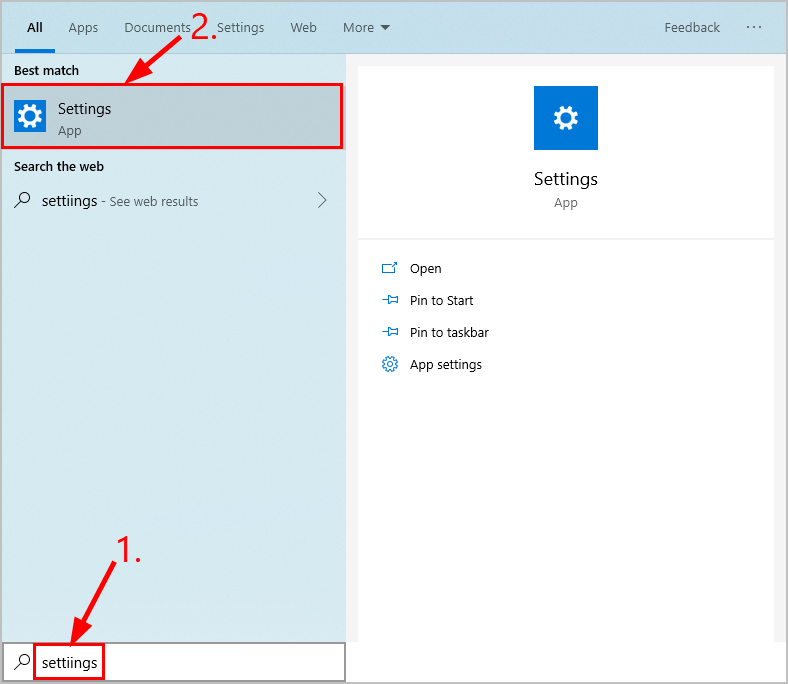
2) Kliknite Sistem .
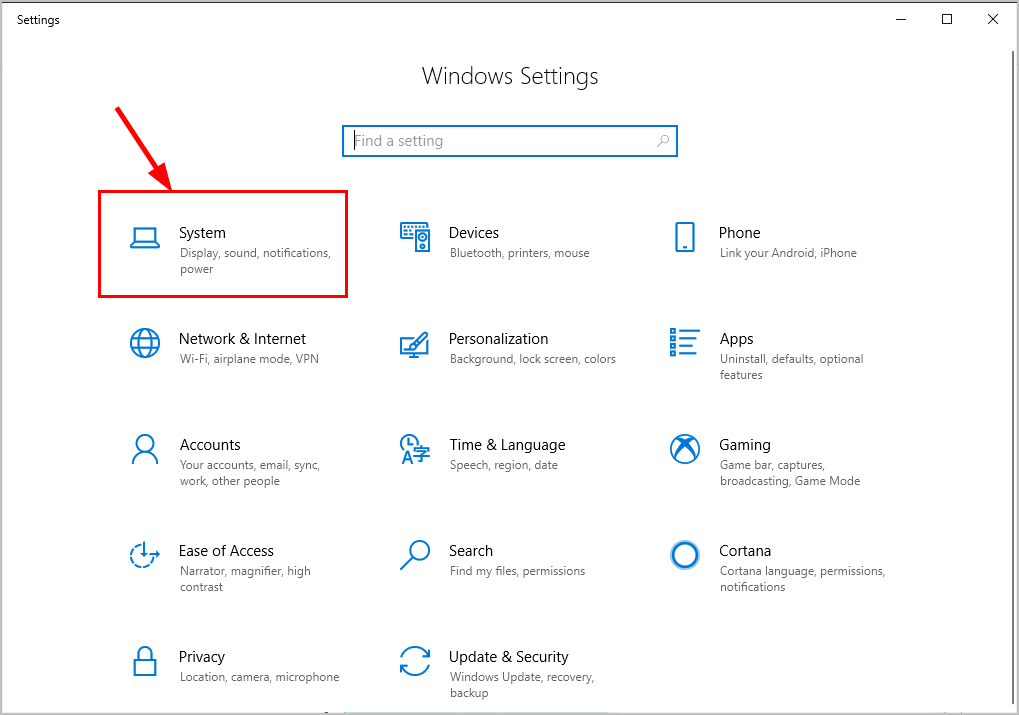
3) Kliknite Zaslon , nato se v desnem podoknu pomaknite navzdol do Grafične nastavitve in kliknite nanjo.
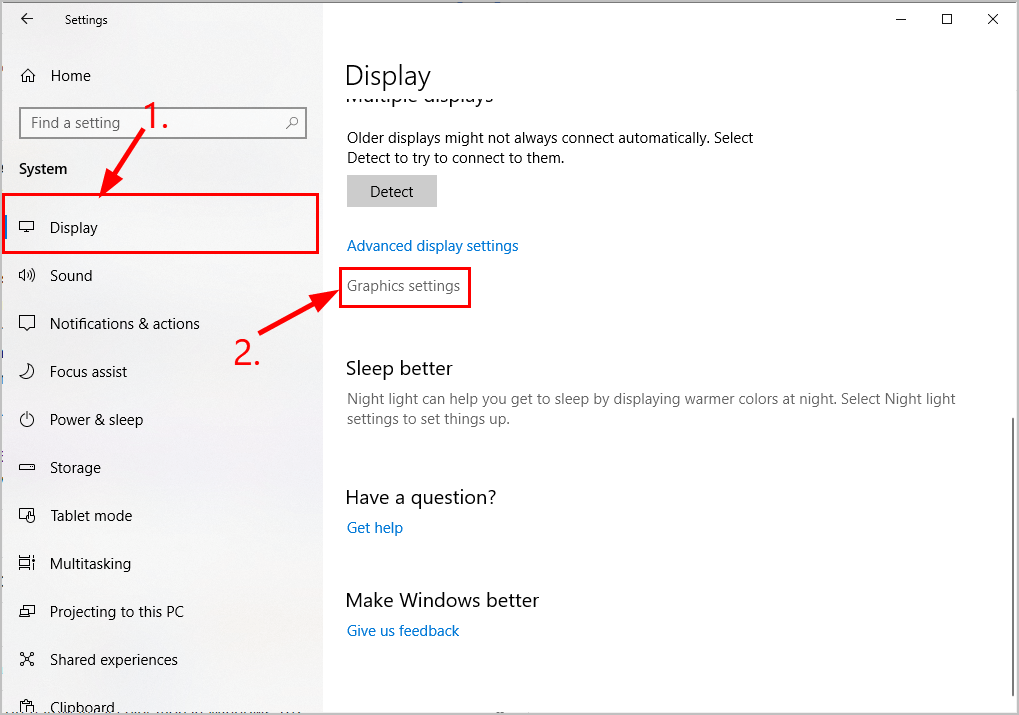
4) V možnosti Izberite aplikacijo, ki jo želite nastaviti, izberite Univerzalna aplikacija v prvem spustnem meniju, nato izberite Microsoft Edge v drugem spustnem meniju in kliknite Dodaj .
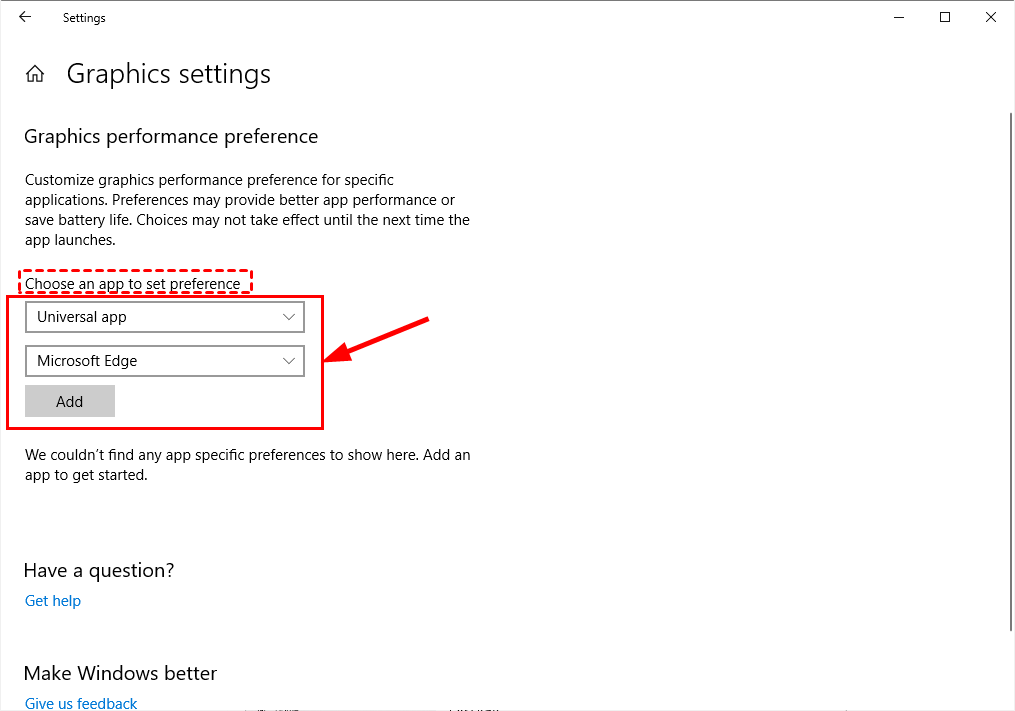
5) Microsoft Edge bo dodan takoj po. Kliknite Opcije , nato v Grafične specifikacije okno, ki se odpre, izberite Varčevanje z energijo in kliknite Shrani .
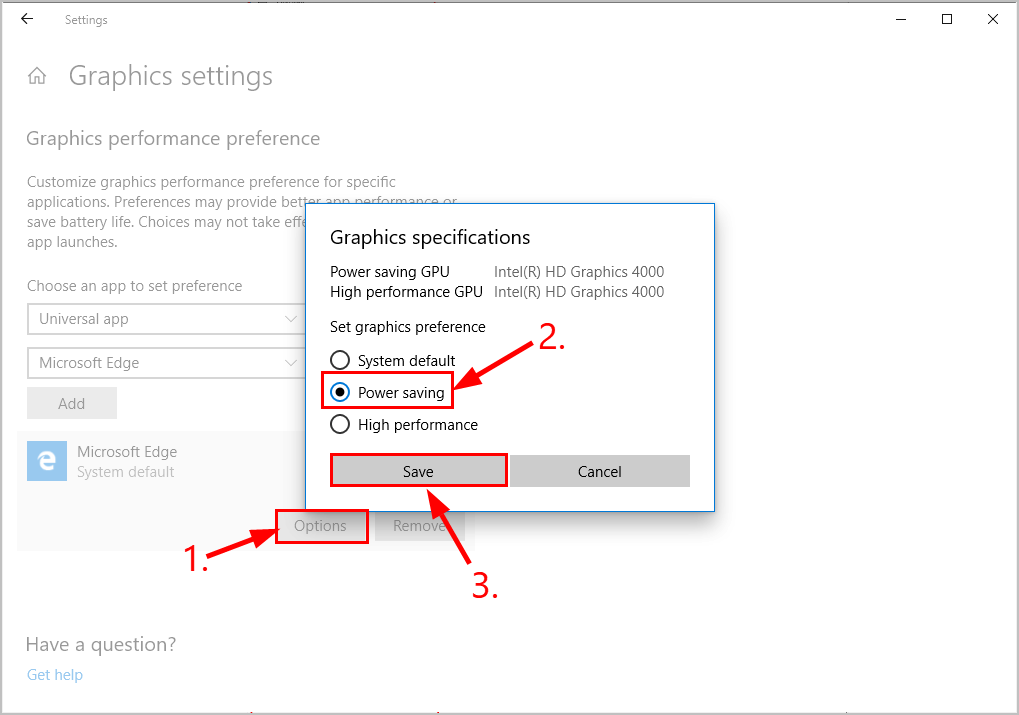
6) Znova zaženite Microsoft Edge in preverite, ali je težava z zelenim zaslonom YouTube rešena. Če ja, potem super! Če težava ostane, nadaljujte na Popravek 2 .
Popravek 2: posodobite grafični gonilnik
Ta težava se lahko pojavi, če uporabljate napačno grafiko voznik ali je zastarel. Torej bi morali posodobiti svoj grafiko gonilnik, da ugotovi, ali odpravlja težavo. Če nimate časa, potrpljenja ali spretnosti za ročno posodobitev gonilnika, lahko to storite samodejno z Voznik enostavno .
Driver Easy bo samodejno prepoznal vaš sistem in poiskal ustrezne gonilnike zanj. Ni vam treba natančno vedeti, v katerem sistemu deluje vaš računalnik, ne sme vas motiti napačen gonilnik, ki bi ga prenašali, in vam ni treba skrbeti, ali boste pri namestitvi naredili napako. Driver Easy vse to reši.
Svoje gonilnike lahko samodejno posodobite s pomočjo PROST ali Pro različica Driver Easy. Toda pri različici Pro sta potrebna le dva koraka (in dobite popolno podporo in 30-dnevno garancijo za vračilo denarja):
1) Prenesi in namestite Driver Easy.
2) Zaženite Driver Easy in kliknite Skeniranje zdaj . Driver Easy bo nato optično prebral računalnik in zaznal morebitne težavne gonilnike.
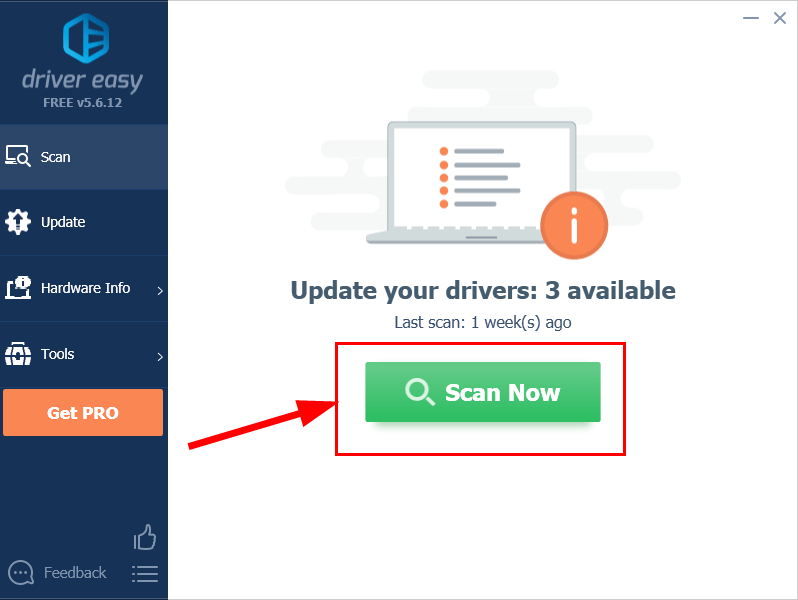
3) Kliknite Posodobi vse za samodejni prenos in namestitev pravilne različice VSE gonilnike, ki v vašem sistemu manjkajo ali so zastareli (za to je potreben Pro različica - Ko kliknete Posodobi vse, boste pozvani k nadgradnji.
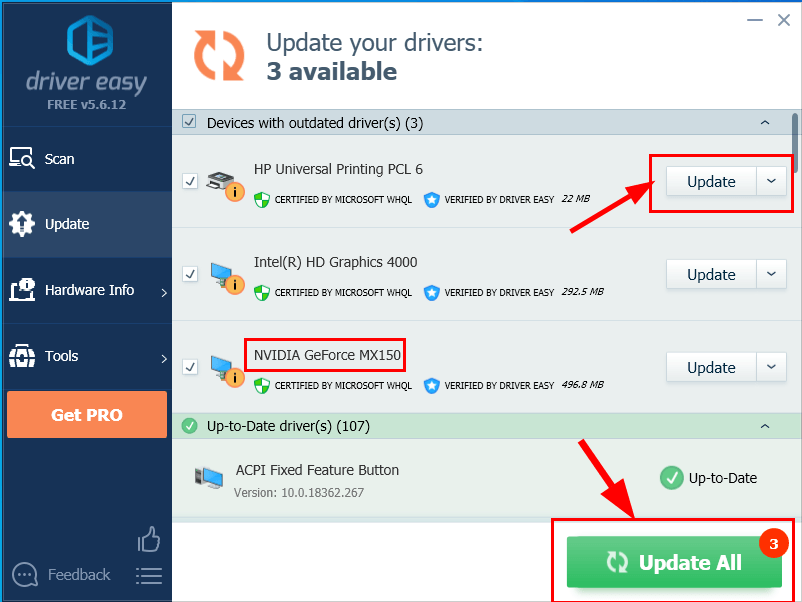
4) Znova zaženite računalnik, da bodo spremembe začele veljati.
5) Preverite, ali je težava z zelenim zaslonom YouTube odpravljena.
Če se težava po uporabi Driver Easy še vedno pojavlja, nam pošljite e-pošto na support@drivereasy.com. Naša skupina za tehnično podporo vam bo po najboljših močeh pomagala analizirati in rešiti težavo.Upamo, da ste do zdaj uspešno rešili težavo z zelenim zaslonom YouTube. Če imate kakršna koli vprašanja, ideje ali predloge, mi to sporočite v komentarjih. Hvala za branje!





![[REŠENO] Diablo 3 se še naprej ruši (2022)](https://letmeknow.ch/img/knowledge/78/diablo-3-keeps-crashing.png)




![[5 rešitev] Odpravite težavo z izginjanjem WiFi](https://letmeknow.ch/img/other/80/r-soudre-le-probl-me-de-disparition-du-wifi.jpg)
